
Taula de continguts:
- Autora John Day [email protected].
- Public 2024-01-30 08:11.
- Última modificació 2025-01-23 14:37.
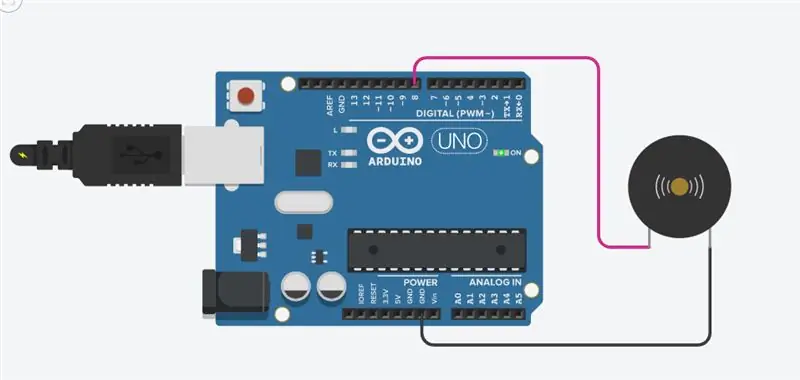
En aquest tutorial, aprendreu a utilitzar un brunzidor (o altaveu piezoelèctric) amb Arduino. Es poden trobar buzzers en dispositius d’alarma, ordinadors, temporitzadors i confirmació de l’entrada de l’usuari, com ara un clic del ratolí o una pulsació de tecla. També aprendreu a utilitzar les funcions tone () i noTone (). Mitjançant aquesta funció podeu fer sonar un piano. Comencem doncs.
Pas 1: què necessiteu: maquinari



Per a aquest tutorial necessitareu:
1. Arduino UNO o nano
2. Buzzer / altaveu piezoelèctric
3. Taula de pa (si esteu fent un projecte en temps real)
Pas 2: Circuit
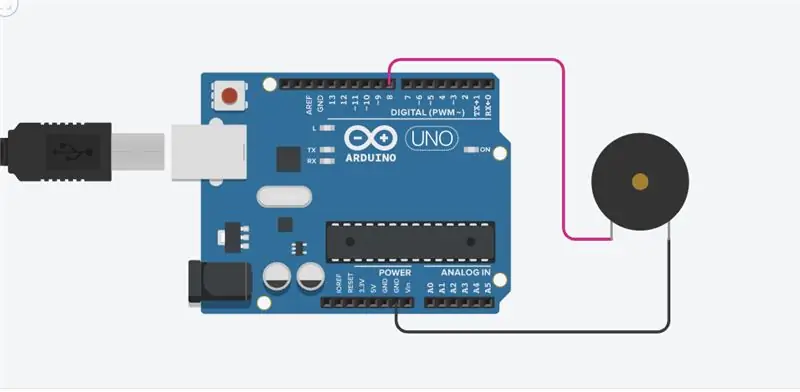
El circuit és realment senzill per connectar el pin negatiu del timbre al gnd de l'Arduino i el pin positiu del timbre al pin digital 8
Pas 3: el codi
Per a projectes més interessants, poseu-vos en contacte amb mi a: Youtube:
Pàgina de Facebook:
Instagram: https://instagram.com/official_techeor? Igshid = uc8l …
Aquí teniu el codi "Tone". Com funciona? És senzill, el to (brunzidor, 1000) envia un senyal de so a 1 KHz al pin 9, el retard (1000) posa en pausa el programa un segon i noTone (brunzidor) atura el so del senyal. La rutina loop () farà que això s'executi una i altra vegada, fent un so breu. (també podeu utilitzar la funció de to (pin, freqüència, durada))
int buzzer = 8;
void setup () {// Defineix el pin de Buzzer com a pin pin Mode (buzzer, OUTPUT); } void loop () {to (timbre, 261); retard (200); // Desactiva el timbre noTone (timbre); to (timbre, 293); retard (200); noTone (timbre); to (timbre, 329); retard (200); noTone (timbre); to (timbre, 349); retard (200); to (timbre, 201); retard (200); // Desactiva el timbre noTone (timbre); to (timbre, 283); retard (200); noTone (timbre); to (timbre, 502); retard (200); noTone (timbre); to (timbre, 149); retard (200); }
Pas 4: ben fet
Heu completat amb èxit un tutorial "Com fer" d'Arduino més i heu après a utilitzar: funcions buzzer / piezo speakertone (), noTone ()
Recomanat:
Bricolatge -- Com fer un robot aranya que es pugui controlar mitjançant un telèfon intel·ligent mitjançant Arduino Uno: 6 passos

Bricolatge || Com fer un robot aranya que es pugui controlar mitjançant un telèfon intel·ligent mitjançant Arduino Uno: mentre es fabrica un robot aranya, es pot aprendre tantes coses sobre robòtica. Com fer robots, és divertit i alhora difícil. En aquest vídeo us mostrarem com fer un robot Spider, que podem utilitzar amb el nostre telèfon intel·ligent (Androi
Generació de sons diferents a partir de pel·lícules amb només Arduino: 3 passos

Generació de sons diferents a partir de pel·lícules amb només Arduino: As-salamu alaykum. Volia generar diferents sons com ara depredador, optimus prime & borinot de la pel·lícula de transformadors. De fet, estava veient " el ferrer " vídeo sobre com fer casc de depredador
Unitat de sons per a joguines construïdes amb ratlles mitjançant el reproductor MP3 Mini DFplayer: 4 passos

Unitat de sons per a joguines construïdes amb ratlles mitjançant el reproductor MP3 Mini DFplayer: Benvingut al meu " ible " # 35.Voleu crear una unitat de so que pugueu utilitzar de diferents maneres, carregant els sons que desitgeu per a les vostres joguines construïdes en zero, en qüestió de segons? Aquí ve el tutorial que explica com fer-ho, amb un D
Control de leds a tot el món mitjançant Internet mitjançant Arduino: 4 passos

Control de leds a tot el món mitjançant Internet mitjançant Arduino: Hola, sóc Rithik. Farem un led controlat per Internet mitjançant el vostre telèfon. Utilitzarem programari com Arduino IDE i Blynk. És senzill i si ho heu aconseguit podeu controlar tants components electrònics que vulgueu. Coses que necessitem: maquinari:
Arduino Bascis: reproduir sons i tons: 5 passos

Arduino Bascis - Reproducció de sons i tons: volia tocar alguns efectes de so i em vaig adonar que aquesta és una de les àrees descuidades pel que fa als tutorials. Fins i tot a Youtube, hi ha una manca de bons tutorials sobre Arduinos i sons, així que, sent el bon noi, vaig decidir compartir els meus coneixements
